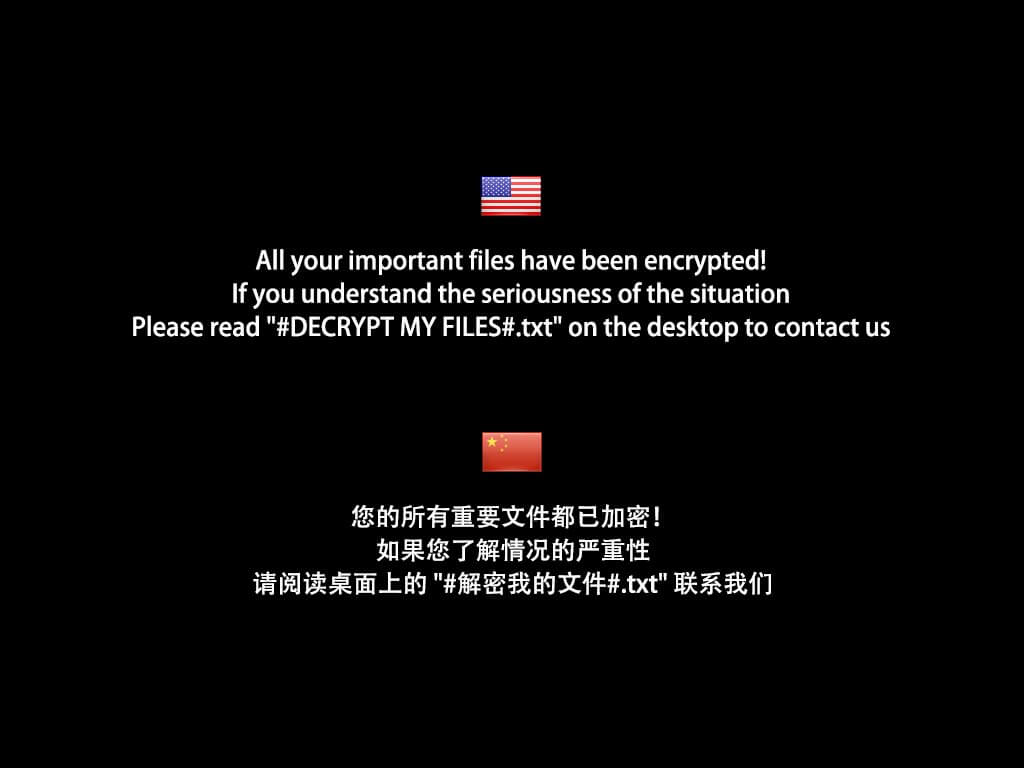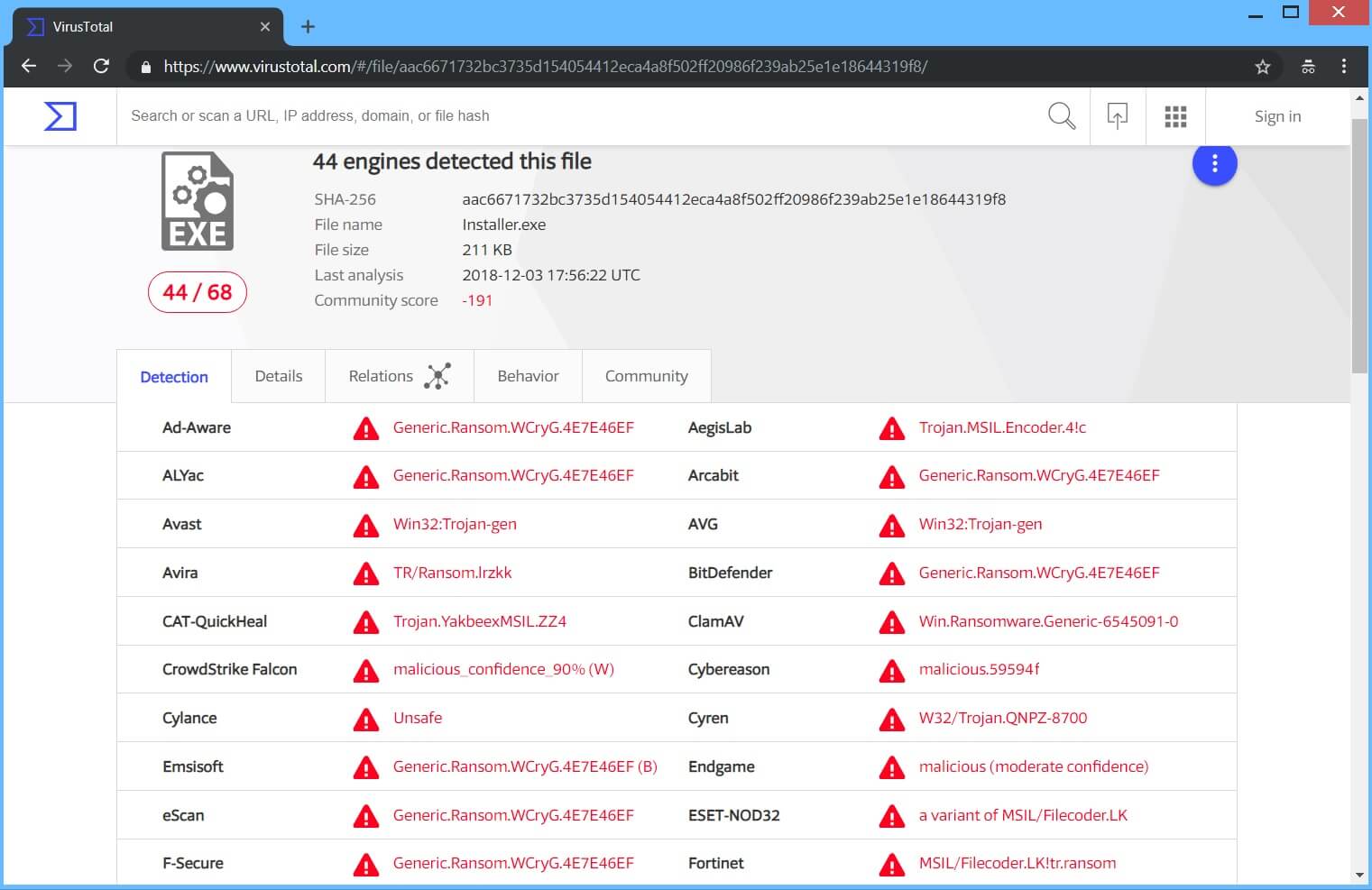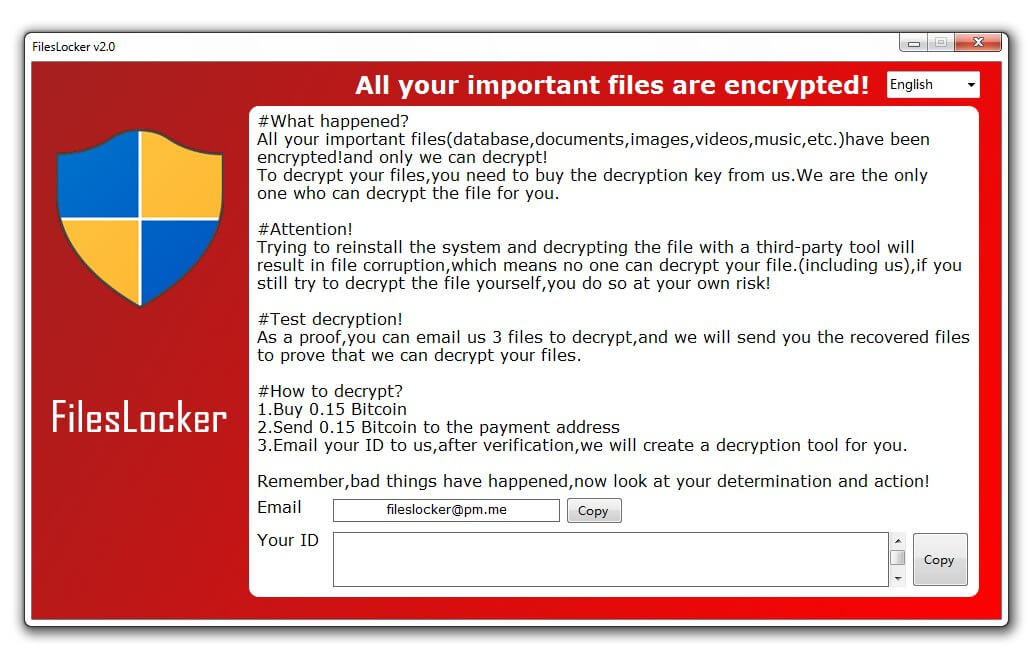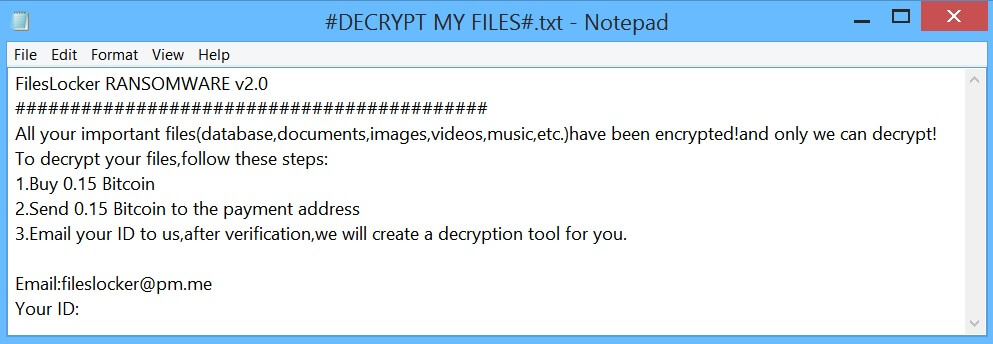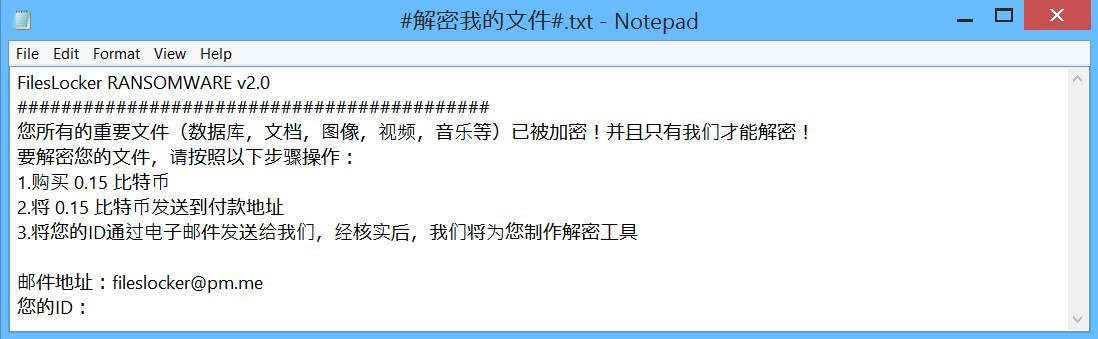Este artigo irá ajudá-lo a remover Ransomware FilesLocker v2.0. Siga as instruções de remoção ransomware fornecidas no final do artigo.
FilesLocker v2.0 Ransomware, também conhecido como .[fileslocker@pm.me] vírus arquivos irá criptografar seus dados e exigências de dinheiro como resgate para obtê-lo restaurado. Arquivos receberá o .[fileslocker@pm.me] extensão como um secundário, sem quaisquer alterações feitas no nome original dos arquivos criptografados. FilesLocker v2.0 deixará instruções de ransomware dentro de dois arquivos de texto - um em inglês e um em chinês. Continue a ler o artigo e ver como você poderia tentar recuperar potencialmente alguns de seus arquivos bloqueados.

Resumo ameaça
| Nome | Vírus FilesLocker v2.0 |
| Tipo | ransomware, Cryptovirus |
| Pequena descrição | O ransomware criptografa arquivos, colocando o .[fileslocker@pm.me] extensão em seu sistema de computador e exige um resgate a ser pago aos supostamente recuperá-los. |
| Os sintomas | O ransomware irá criptografar seus arquivos e deixar uma nota de resgate com instruções de pagamento. |
| distribuição Método | Os e-mails de spam, Anexos de e-mail |
| Ferramenta de detecção |
Veja se o seu sistema foi afetado por malware
Baixar
Remoção de Malware Ferramenta
|
Experiência de usuário | Participe do nosso Fórum para discutir o vírus FilesLocker v2.0. |
| Ferramenta de recuperação de dados | Windows Data Recovery por Stellar Phoenix Aviso prévio! Este produto verifica seus setores de unidade para recuperar arquivos perdidos e não pode recuperar 100% dos arquivos criptografados, mas apenas alguns deles, dependendo da situação e se você tem ou não reformatado a unidade. |

FilesLocker v2.0 - Técnicas de distribuição
o .[fileslocker@pm.me] arquivos ransomware pode distribuir-se através de diferentes táticas. A conta-gotas carga que inicia o script malicioso para este ransomware está sendo espalhada ao redor do World Wide Web, e pesquisadores têm chegado as suas mãos em uma amostra de malware. Se esse arquivo terras em seu sistema de computador e você de alguma forma executá-lo - o seu dispositivo de computador vai se tornar infectado. Abaixo, você pode ver o arquivo de carga útil do cryptovirus ser detectado pelo VirusTotal serviço:
Freeware que é encontrada na Web pode ser apresentado como útil também estar escondendo o script malicioso para o cryptovirus. Abster-se de abrir arquivos logo depois de ter baixado-los. Você deve primeiro digitalizá-los com uma ferramenta de segurança, ao mesmo tempo, verificar o seu tamanho e assinaturas para qualquer coisa que parece fora do comum. Você deve ler o dicas para evitar ransomware localizado no tópico do fórum correspondente.

FilesLocker v2.0 - Detalhes técnicos
FilesLocker v2.0 .[fileslocker@pm.me] é uma variante de [wplinkpreview url =”https://sensorstechforum.com/remove-file-locker-restore-locked-files”] Ransomware File-Locker. Ele criptografa seus arquivos e abre uma nota de resgate, com instruções dentro dele, da máquina o computador comprometido. Os chantagistas querem que você pague uma taxa de resgate para a suposta restauração de seus dados.
As instruções de pagamento do resgate são mostradas em um GUI janela de interface com um título FilesLocker v2.0 como pode ser visto na imagem abaixo:
O texto é:
FilesLocker v2.0
Todos os seus arquivos importantes são criptografados!#O que aconteceu?
Todos os seus arquivos importantes(base de dados,documentos,imagens,vídeos,música,etc.)tem sido criptografado!e só nós podemos decifrar!
Para descriptografar os arquivos,você precisa comprar a chave de descriptografia conosco. Somos os únicos que podemos descriptografar o arquivo para você.#Atenção!
Tentar reinstalar o sistema e descriptografar o arquivo com uma ferramenta de terceiros resultará em corrupção de arquivo,o que significa que ninguém pode descriptografar seu arquivo.(incluindo nós),se você ainda tentar descriptografar o arquivo sozinho,Você faz isso por sua conta e risco!#descriptografia de teste!
Como prova,você pode nos enviar um email 3 arquivos para descriptografar,e nós lhe enviaremos os arquivos recuperados para provar que podemos descriptografar seus arquivos.#Como descriptografar?
1.Comprar 0.15 Bitcoin
2.Enviar 0.15 Bitcoin para o endereço de pagamento
3.Envie sua identidade para nós,após verificação,vamos criar uma ferramenta de descriptografia para você.Lembrar,coisas ruins aconteceram,agora olhe para sua determinação e ação!
O e-mail usado pelo criptovírus fornecido para contatar os cibercriminosos é o seguinte:
- fileslocker@pm.me
A janela GUI também tem uma interface em chinês. Contudo, em ambos os casos, o ID pessoal e o endereço de e-mail são trocados. Isso pode ser feito de propósito, mas também pode provar que os criminosos não verificam essas coisas ou geralmente não se importam se serão pagos no final.
FilesLocker v2.0 .[fileslocker@pm.me] vírus pode fazer entradas no registro do Windows para obter persistência, e pode iniciar ou reprimir processos em um ambiente Windows. Tais entradas são normalmente concebidos de forma a iniciar o vírus automaticamente a cada inicialização do sistema operacional Windows.
Após a criptografia, o criptovírus criará duas notas de resgate - uma em inglês e uma em chinês. A variante em inglês é chamada #DECRYPT meus arquivos .txt # e é mostrado na imagem aqui embaixo:
Ela afirma o seguinte:
FilesLocker RANSOMWARE v2.0
###########################################
Todos os seus arquivos importantes(base de dados,documentos,imagens,vídeos,música,etc.)tem sido criptografado!e só nós podemos decifrar!
Para descriptografar os arquivos,Siga esses passos:
1.Comprar 0.15 Bitcoin
2.Enviar 0.15 Bitcoin para o endereço de pagamento
3.Envie sua identidade para nós,após verificação,vamos criar uma ferramenta de descriptografia para você.O email:fileslocker@pm.me
Sua identificação:
E a nota de resgate escrita para falantes de chinês é chamada #Descriptografar meu arquivo # .txt e mostrado abaixo:
O texto nele é o mesmo, mas escrito em chinês e é este aqui:
FilesLocker RANSOMWARE v2.0
###########################################
Todos os seus arquivos importantes (banco de dados,Doc,imagem,vídeo,Música, etc.) foi criptografada! E só nós podemos decifrá-lo!
Para descriptografar seus arquivos,Por favor, siga os passos abaixo:
1.Comprar 0.15 Bitcoin
2.vai 0.15 Bitcoin enviado para endereço de pagamento
3.Envie seu ID para nós,Após verificação,Faremos uma ferramenta de descriptografia para vocêEndereço de correio:fileslocker@pm.me
O seu ID:
A nota do FilesLocker v2.0 vírus ransomware afirma que seus arquivos são criptografados. Você está exigido para pagar o dinheiro para restaurar supostamente seus arquivos. Contudo, você deve NÃO sob quaisquer circunstâncias pagar qualquer soma de resgate. Seus arquivos podem não ser recuperados, e ninguém poderia dar-lhe uma garantia para que. Somando a isso,, dando dinheiro para os cibercriminosos provavelmente irá motivá-los a criar vírus mais ransomware ou cometer diferentes atividades criminosas. Isso pode até resultar para você começar seus arquivos criptografados, mais uma vez.
Com o que disse, há também uma imagem que aponta para as notas de resgate, que é aplicada como a imagem de fundo da área de trabalho atual. É assim que o papel de parede parece:
A imagem existe para mostrar as vítimas, algum efeito e tentar assustá-los ainda mais.

.[fileslocker@pm.me] vírus arquivos (FilesLocker v2.0) - processo de criptografia
O processo de encriptação da .[fileslocker@pm.me] arquivos ransomware bastante simples – cada arquivo que será criptografado se tornará simplesmente inutilizáveis. Arquivos terá a .[fileslocker@pm.me] extensão depois de ter sido travado. A extensão é colocado como um secundário, sem quaisquer alterações feitas ao nome original de um arquivo criptografado.
Uma lista com as extensões alvo de arquivos que são procurados para se criptografada é actualmente desconhecida. Contudo, se a lista se torna disponível, o artigo vai ser actualizado em conformidade.
Os arquivos usados mais pelos utilizadores e que provavelmente estão criptografados são das seguintes categorias:
- Arquivos de áudio
- Os arquivos de vídeo
- arquivos de documentos
- Os arquivos de imagem
- Arquivos de backup
- dados bancários, etc
o .[fileslocker@pm.me] arquivos cryptovirus poderia ser ajustado para apagar toda a As cópias de sombra de volume do sistema operacional Windows com a ajuda do seguinte comando:
→Vssadmin.exe sombras de exclusão / all / Quiet
No caso do comando acima indicada é executado que fará com que os efeitos do processo de criptografia mais eficiente. Isso é devido ao fato de que os elimina comando uma das maneiras importantes para restaurar seus dados. Se um dispositivo de computador foi infectado com este ransomware e seus arquivos são bloqueados, continue a ler através de descobrir como você poderia restaurar alguns arquivos de volta ao seu estado normal.

Remover FilesLocker v2.0
Se o seu sistema de computador foi infectado com o Vírus FilesLocker v2.0 com .[fileslocker@pm.me] extensão, você deve ter um pouco de experiência na remoção de malware. Você deve se livrar deste ransomware o mais rápido possível antes que ele possa ter a chance de se espalhar ainda mais e infectar outros computadores. Você deve remover o ransomware e siga o passo-a-passo guia de instruções fornecido abaixo.
- Degrau 1
- Degrau 2
- Degrau 3
- Degrau 4
- Degrau 5
Degrau 1: Verifique se há vírus FilesLocker v2.0 com a ferramenta SpyHunter Anti-Malware



Remoção automática de ransomware - Guia de Vídeo
Degrau 2: Uninstall FilesLocker v2.0 Virus and related malware from Windows
Aqui é um método em alguns passos simples que deve ser capaz de desinstalar a maioria dos programas. Não importa se você estiver usando o Windows 10, 8, 7, Vista ou XP, esses passos vai começar o trabalho feito. Arrastando o programa ou a sua pasta para a lixeira pode ser um muito má decisão. Se você fizer isso, pedaços e peças do programa são deixados para trás, e que pode levar a um trabalho instável do seu PC, erros com as associações de tipo de arquivo e outras atividades desagradáveis. A maneira correta de obter um programa fora de seu computador é para desinstalá-lo. Fazer isso:


 Siga as instruções acima e você excluirá com sucesso a maioria dos programas maliciosos e indesejados.
Siga as instruções acima e você excluirá com sucesso a maioria dos programas maliciosos e indesejados.
Degrau 3: Limpe quaisquer registros, criado por FilesLocker v2.0 Virus no seu computador.
Os registros normalmente alvo de máquinas Windows são os seguintes:
- HKEY_LOCAL_MACHINE Software Microsoft Windows CurrentVersion Run
- HKEY_CURRENT_USER Software Microsoft Windows CurrentVersion Run
- HKEY_LOCAL_MACHINE Software Microsoft Windows CurrentVersion RunOnce
- HKEY_CURRENT_USER Software Microsoft Windows CurrentVersion RunOnce
Você pode acessá-los abrindo o editor de registro do Windows e excluir quaisquer valores, criado por FilesLocker v2.0 Virus lá. Isso pode acontecer, seguindo os passos abaixo:


 Gorjeta: Para encontrar um valor criado-vírus, você pode botão direito do mouse sobre ela e clique "Modificar" para ver qual arquivo é definido para ser executado. Se este é o local do arquivo de vírus, remover o valor.
Gorjeta: Para encontrar um valor criado-vírus, você pode botão direito do mouse sobre ela e clique "Modificar" para ver qual arquivo é definido para ser executado. Se este é o local do arquivo de vírus, remover o valor.
Antes de começar "Degrau 4", por favor Arrancar de novo para o modo Normal, no caso em que você está no Modo de Segurança.
Isto irá permitir-lhe instalar e uso SpyHunter 5 com sucesso.
Degrau 4: Inicialize seu PC no modo de segurança para isolar e remover o vírus FilesLocker v2.0





Degrau 5: Tente restaurar arquivos criptografados pelo vírus FilesLocker v2.0.
Método 1: Use o STOP Decrypter da Emsisoft.
Nem todas as variantes deste ransomware pode ser descriptografado gratuitamente, mas nós adicionamos o decryptor utilizado por pesquisadores que é frequentemente atualizado com as variantes que se tornam, eventualmente descriptografado. Você pode tentar e descriptografar seus arquivos usando as instruções abaixo, mas se eles não funcionam, então, infelizmente, a sua variante do vírus ransomware não é decryptable.
Siga as instruções abaixo para usar o decrypter Emsisoft e descriptografar os arquivos de graça. Você pode baixar a ferramenta de decodificação Emsisoft ligados aqui e depois seguir os passos apresentados abaixo:
1 Botão direito do mouse na decrypter e clique em Executar como administrador como mostrado abaixo:

2. Concordo com os termos de licença:

3. Clique em "Adicionar pasta" e em seguida, adicione as pastas onde deseja que os arquivos descriptografado como debaixo mostrado:

4. Clique em "Decrypt" e esperar por seus arquivos para ser decodificado.

Nota: Crédito para o decryptor vai para pesquisadores Emsisoft que fizeram a descoberta com este vírus.
Método 2: Use software de recuperação de dados
As infecções de ransomware e o vírus FilesLocker v2.0 visam criptografar seus arquivos usando um algoritmo de criptografia que pode ser muito difícil de descriptografar. É por isso que sugeriram um método de recuperação de dados que podem ajudá-lo a ir descriptografia torno direta e tentar restaurar seus arquivos. Tenha em mente que este método pode não ser 100% eficaz, mas também pode ajudá-lo um pouco ou muito em situações diferentes.
Basta clicar no link e nos menus do site na parte superior, escolher Recuperação de dados - Assistente de Recuperação de Dados para Windows ou Mac (dependendo do seu SO), e depois baixe e execute a ferramenta.
FilesLocker v2.0 Virus-FAQ
What is FilesLocker v2.0 Virus Ransomware?
O vírus FilesLocker v2.0 é um ransomware infecção - o software malicioso que entra no computador silenciosamente e bloqueia o acesso ao próprio computador ou criptografa seus arquivos.
Muitos vírus ransomware usam algoritmos de criptografia sofisticados para tornar seus arquivos inacessíveis. O objetivo das infecções por ransomware é exigir que você pague um pagamento por resgate para ter acesso aos seus arquivos de volta.
What Does FilesLocker v2.0 Virus Ransomware Do?
O ransomware em geral é um software malicioso que é projetado para bloquear o acesso ao seu computador ou arquivos até que um resgate seja pago.
Os vírus ransomware também podem danificar seu sistema, corromper dados e excluir arquivos, resultando na perda permanente de arquivos importantes.
How Does FilesLocker v2.0 Virus Infect?
De várias maneiras. O FilesLocker v2.0 Virus Ransomware infecta computadores sendo enviado através de e-mails de phishing, contendo anexo de vírus. Esse anexo geralmente é mascarado como um documento importante, gostar uma fatura, documento bancário ou até mesmo uma passagem de avião e parece muito convincente para os usuários.
Another way you may become a victim of FilesLocker v2.0 Virus is if you baixe um instalador falso, crack ou patch de um site de baixa reputação ou se você clicar em um link de vírus. Muitos usuários relatam ter recebido uma infecção por ransomware baixando torrents.
How to Open .FilesLocker v2.0 Virus files?
Vocês can't sem um descriptografador. Neste ponto, a .Vírus FilesLocker v2.0 arquivos são criptografado. Você só pode abri-los depois de descriptografados usando uma chave de descriptografia específica para o algoritmo específico.
O que fazer se um descriptografador não funcionar?
Não entre em pânico, e faça backup dos arquivos. Se um decodificador não decifrar seu .Vírus FilesLocker v2.0 arquivos com sucesso, então não se desespere, porque esse vírus ainda é novo.
posso restaurar ".Vírus FilesLocker v2.0" arquivos?
sim, às vezes os arquivos podem ser restaurados. Sugerimos vários métodos de recuperação de arquivos isso poderia funcionar se você quiser restaurar .Vírus FilesLocker v2.0 arquivos.
Esses métodos não são de forma alguma 100% garantido que você será capaz de recuperar seus arquivos. Mas se você tiver um backup, suas chances de sucesso são muito maiores.
How To Get Rid of FilesLocker v2.0 Virus Virus?
A maneira mais segura e eficiente de remover esta infecção por ransomware é o uso de um programa anti-malware profissional.
Ele fará a varredura e localizará o ransomware FilesLocker v2.0 Virus e, em seguida, o removerá sem causar nenhum dano adicional aos seus arquivos importantes .FilesLocker v2.0 Virus.
Posso denunciar ransomware às autoridades?
Caso seu computador tenha sido infectado por uma infecção de ransomware, você pode denunciá-lo aos departamentos de polícia locais. Ele pode ajudar as autoridades em todo o mundo a rastrear e determinar os autores do vírus que infectou seu computador.
Abaixo, preparamos uma lista com sites governamentais, onde você pode registrar uma denúncia caso seja vítima de um cibercrime:
Autoridades de segurança cibernética, responsável por lidar com relatórios de ataque de ransomware em diferentes regiões em todo o mundo:
Alemanha - Portal oficial da polícia alemã
Estados Unidos - IC3 Internet Crime Complaint Center
Reino Unido - Polícia de Fraude de Ação
França - Ministro do interior
Itália - Polícia Estadual
Espanha - Policia Nacional
Países Baixos - Aplicação da lei
Polônia - Polícia
Portugal - Polícia Judiciária
Grécia - Unidade de crime cibernético (Polícia Helênica)
Índia - Polícia de Mumbai - Célula de investigação do CyberCrime
Austrália - Centro de crime de alta tecnologia australiano
Os relatórios podem ser respondidos em prazos diferentes, dependendo das autoridades locais.
Você pode impedir que o ransomware criptografe seus arquivos?
sim, você pode prevenir o ransomware. A melhor maneira de fazer isso é garantir que o sistema do seu computador esteja atualizado com os patches de segurança mais recentes, use um programa anti-malware confiável e firewall, faça backup de seus arquivos importantes com frequência, e evite clicar em links maliciosos ou baixando arquivos desconhecidos.
Can FilesLocker v2.0 Virus Ransomware Steal Your Data?
sim, na maioria dos casos ransomware roubará suas informações. It is a form of malware that steals data from a user's computer, criptografa isso, e depois exige um resgate para descriptografá-lo.
Em muitos casos, a autores de malware ou invasores ameaçarão excluir os dados ou publicá-lo on-line a menos que o resgate seja pago.
O ransomware pode infectar WiFi?
sim, ransomware pode infectar redes WiFi, como agentes mal-intencionados podem usá-lo para obter o controle da rede, roubar dados confidenciais, e bloquear usuários. Se um ataque de ransomware for bem-sucedido, pode levar a uma perda de serviço e/ou dados, e em alguns casos, perdas financeiras.
Devo Pagar Ransomware?
Não, você não deve pagar extorsionários de ransomware. Pagá-los apenas incentiva os criminosos e não garante que os arquivos ou dados sejam restaurados. A melhor abordagem é ter um backup seguro de dados importantes e estar atento à segurança em primeiro lugar.
What Happens If I Don't Pay Ransom?
If you don't pay the ransom, os hackers ainda podem ter acesso ao seu computador, dados, ou arquivos e pode continuar ameaçando expô-los ou excluí-los, ou mesmo usá-los para cometer crimes cibernéticos. Em alguns casos, eles podem até continuar a exigir pagamentos de resgate adicionais.
Um ataque de ransomware pode ser detectado?
sim, ransomware pode ser detectado. Software antimalware e outras ferramentas de segurança avançadas pode detectar ransomware e alertar o usuário quando está presente em uma máquina.
É importante manter-se atualizado sobre as medidas de segurança mais recentes e manter o software de segurança atualizado para garantir que o ransomware possa ser detectado e evitado.
Os criminosos de ransomware são pegos?
sim, criminosos de ransomware são pegos. Agências de aplicação da lei, como o FBI, A Interpol e outras empresas tiveram sucesso em rastrear e processar criminosos de ransomware nos EUA e em outros países. Como as ameaças de ransomware continuam a aumentar, o mesmo acontece com a atividade de fiscalização.
About the FilesLocker v2.0 Virus Research
O conteúdo que publicamos em SensorsTechForum.com, this FilesLocker v2.0 Virus how-to removal guide included, é o resultado de uma extensa pesquisa, trabalho árduo e a dedicação de nossa equipe para ajudá-lo a remover o malware específico e restaurar seus arquivos criptografados.
Como conduzimos a pesquisa sobre este ransomware?
Nossa pesquisa é baseada em uma investigação independente. Estamos em contato com pesquisadores de segurança independentes, e como tal, recebemos atualizações diárias sobre as definições de malware e ransomware mais recentes.
além disso, the research behind the FilesLocker v2.0 Virus ransomware threat is backed with VirusTotal e a projeto NoMoreRansom.
Para entender melhor a ameaça do ransomware, por favor, consulte os seguintes artigos que fornecem detalhes conhecedores.
Como um site dedicado a fornecer instruções gratuitas de remoção de ransomware e malware desde 2014, A recomendação do SensorsTechForum é preste atenção apenas a fontes confiáveis.
Como reconhecer fontes confiáveis:
- Sempre verifique "Sobre nós" página da web.
- Perfil do criador do conteúdo.
- Certifique-se de que pessoas reais estejam por trás do site e não nomes e perfis falsos.
- Verifique o Facebook, Perfis pessoais no LinkedIn e no Twitter.